Cum să dezactivați automat WiFi-ul când utilizați o conexiune Ethernet în Windows
În mod implicit, sistemul de operare Windows tinde să prioritizeze conexiunile WiFi cu semnalul cel mai puternic. Astfel, dacă te afli în aria de acoperire a mai multor rețele WiFi cunoscute, Windows va selecta rețeaua cu semnalul cel mai intens, indiferent dacă aceasta este cea mai rapidă sau cea mai puțin aglomerată. Însă, o conexiune prin cablu Ethernet oferă, de obicei, o performanță superioară față de WiFi, iar Windows ar trebui să o favorizeze. Totuși, dacă observi că sistemul tău nu preferă conexiunea Ethernet, poți configura Windows-ul să dezactiveze complet WiFi-ul atunci când detectează o conexiune prin cablu activă. Iată cum:
Începe prin a face clic dreapta pe pictograma WiFi din bara de sistem și alege opțiunea „Deschideți Centrul rețea și partajare”. Această acțiune te va direcționa către o setare din Panoul de Control, dar aceasta este calea mai rapidă. Aici vei vedea rețeaua WiFi la care ești conectat în prezent. Fă clic pe numele conexiunii tale pentru a accesa proprietățile.
În fereastra „Stare Wi-Fi” care se va deschide, apasă butonul „Proprietăți” situat în secțiunea „Activitate”. Aceasta va afișa fereastra „Proprietăți Wi-Fi”. Aici, apasă butonul „Configurare”, care se află sub adaptorul de rețea listat.
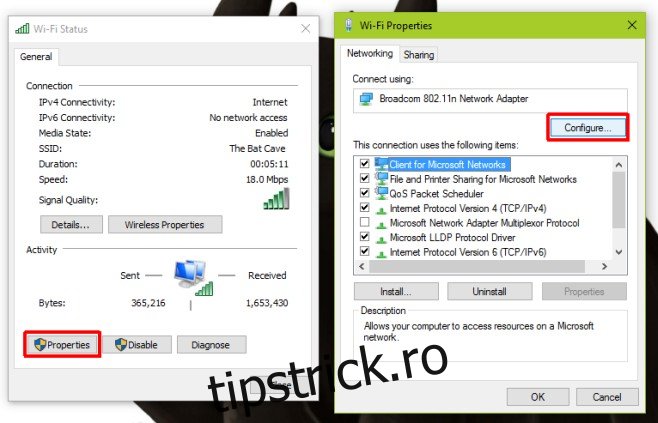
Această acțiune va deschide proprietățile adaptorului de rețea pe care îl folosești pentru conexiunea WiFi. Navighează la fila „Avansat” și caută în lista de setări din câmpul „Proprietate”. Găsește opțiunea numită „Dezactivare la conexiune prin cablu” și, din meniul derulant „Valoare” de pe dreapta, selectează „Activat”. Confirmă apăsând „OK”.
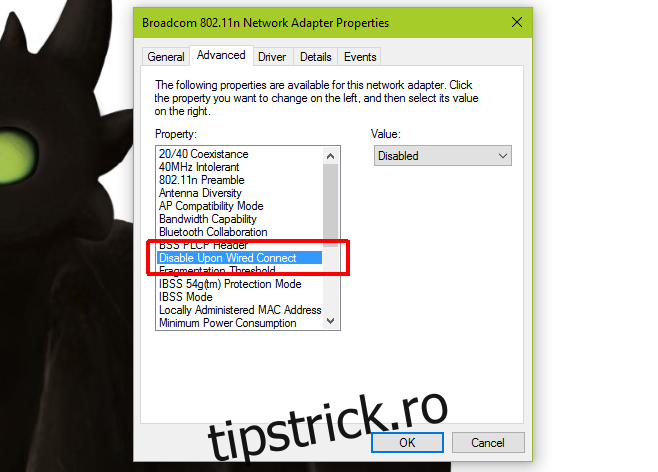
Această setare va determina ca adaptorul tău de rețea WiFi să se dezactiveze automat de fiecare dată când Windows detectează o conexiune Ethernet activă. Deoarece această configurație se aplică la nivelul adaptorului, nu la rețelele WiFi individuale, nu trebuie să o configurezi decât o singură dată.
Această metodă funcționează pe versiunile Windows 7, 8, 8.1 și 10. A fost testată atât pe Windows 7, cât și pe o versiune preliminară de Windows 10.
Articol actualizat la data de 8 decembrie 2020, ora 10:40.